回答「データのバックアップは必ずやっておこう!」
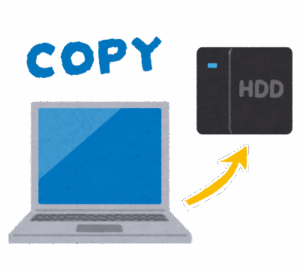
パソコンを修理に出すとき、つい本体をそのまま渡してしまいがちですが、実は“事前のひと手間”がとても大切です。今回は、パソコン修理に出す前にやっておくべき「バックアップ」についてまとめました。
なぜバックアップが必要なの?
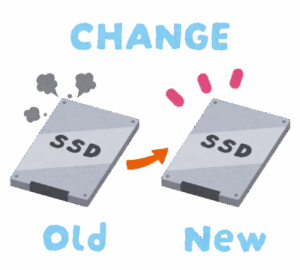
修理の際、パソコンの中身が初期化(リカバリ)されることは珍しくありません。
たとえば…
・ストレージ(SSDやハードディスク)の交換
・システム不具合の修復
・OSの再インストール
このような作業が入ると中のデータはすべて消えてしまいます。特に、家電量販店やネットショップでメーカーから直接購入した場合、データと関係がなさそうな部分の修理でも初期化されてしまう確率が高いです。
「保存していた家族写真や動画も、仕事の書類も、戻ってこない…」
そんなことにならないよう、修理に出す前に自分でデータを避難させることが必要なんです。
どのデータをバックアップすべき?
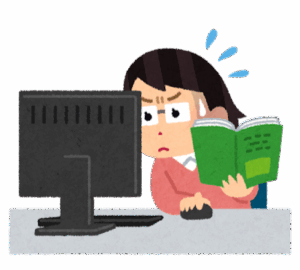
「とりあえず全部コピー」も間違いではありませんが、容量も多くなるし時間もかかってしまいます。以下を意識しながら作業すると効率的にバックアップが可能です。
■ 優先的にバックアップしたいデータ
まずは「ユーザー」フォルダを保存しましょう。この中にはドキュメント・ピクチャー・ミュージック・ビデオ・デスクトップなどの主要なフォルダが入ってます。
ユーザーフォルダを丸ごとコピーしておけば多くのファイルを一括してバックアップできます。
■ その他バックアップしたいデータ
| データの種類 | 具体例 |
|---|---|
| メールやアドレス帳 | メールソフトのデータ(Outlookなど) |
| ブラウザのブックマーク | ChromeやEdgeのお気に入り |
| ゲームのセーブデータ | オフラインゲームをしてるなら必須 |
| ハードウェアの設定 | キーボードやマウスに何か設定してるなら |
| ソフトのライセンス情報 | IDやパスワードをメモ |
バックアップの方法は?

方法はいくつかありますが、一番簡単なのは外付けのHDDやUSBメモリにコピーです。
大容量なら外付けのHDD、小容量ならUSBメモリで十分でしょう。
方法も簡単で、外付けのHDD等を接続し、移動させたいフォルダ(ユーザーフォルダなど)と移動先(空の外付けHDD等)フォルダを開いて、右から左にコピーするだけです。
バックアップしたいファイルの容量はあまりなく、余計な予算をかけたくないならGoogle ドライブなどのクラウドストレージに保存するのもアリですね。紛失リスクが少なく、どこからでもアクセス可能なので、誰かにパソコンの復帰作業を依頼するという事があるなら簡単に復帰が可能です。
ただし、こちらはパスワードの紛失に注意してください。忘れてしまうと中のデータを引き出せなくなってしまいます。きちんとメモを残し、修理に出す前に何度かちゃんとログインできることを確認した方が良いです。
バックアップが出来ない時は?

そもそも「パソコン自体が動作しないから修理に出す」なんて時など、バックアップの作業が出来ないこともあります。
そんな時は、購入先が家電量販店だったりメーカーだったとしても、近所の小さなパソコンショップや個人の修理屋さんを頼るという手もあります。
このようなショップは、故障原因がストレージではない場合、中のストレージ部品を取り外して直接データを取り出してくれるというサービスをしてくれることがあります。
「”あなたの居住地” パソコン 修理 (サポート)」等の言葉で検索して、近くの修理ショップを頼ってみてください。
まとめ:データは自分で守りましょう!

修理に出すとき、業者がデータを守ってくれるとは限りません。特に、パソコンメーカーは一切データを守ってくれないです。あなたの思い出や大切な書類は、自分で守るしかないのでしっかりとバックアップを取りましょう。。
この記事についてのご意見・ご要望がありましたら、ぜひお聞かせください。
